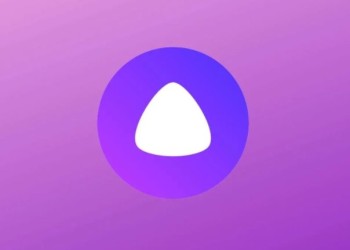Из этой статьи вы узнаете, как подключить Олега в Тинькофф. А если вы ничего про него не слышали, заодно узнаете, кто это и что он умеет.
Что это
Олег — это голосовой помощник, который появился в «Тинькофф банке» в 2019 году. Тогда он ещё только рос и развивался, а сейчас уже умеет многое. При этом помощник совершенно бесплатный.
Вот только некоторое из того, что делает бот:
- отвечает на подозрительные звонки;
- сообщает о расходах и доходах по дебетовой карте и кредитке, а также о поступлениях на брокерский счёт;
- информирует о финансовых новостях;
- показывает подписки;
- переводит деньги;
- ставит лимит на расходы;
- пополняет мобильный счёт;
- прогнозирует расходы и рассчитывает сумму свободных денег;
- сообщает о курсах валют;
- платит по кредитке;
- подготавливает различный справки: о движении средств, о задолженности и так далее;
- информирует о комиссиях в банкоматах по имеющимся у вас картам.
Полный список умений помощника вы можете уточнить, отправив ему в чат вопрос «что ты умеешь». Как это сделать, мы расскажем ниже!
Удобно? Уже хотите иметь такого помощника? Тогда читайте дальше, как подключить ассистента и автоответчика Олега!
Не забудьте узнать, как отключить секретаря Олега в «Тинькофф».
Как включить
Хорошая новость: чтобы начать общаться с Олегом, не нужно как-то специально его настраивать. Скачайте мобильное приложение банка, так как подключить Олега можно только на телефон. Затем открывайте приложение и входите в свой аккаунт!
- Перейдите во вкладку «Чат» внизу справа.
- Затем перейдите в диалог с Олегом.
- В поле ввода внизу введите сообщение. Например, спросите «что ты умеешь», и появится виджет с функциями ассистента.
- Также вы можете задать вопрос роботу голосом — для этого нажмите на значок микрофона справа от поля ввода и говорите.
Также вы можете включить опцию активации голосом — то есть, можно будет вступить в разговор с помощником на любом экране в приложении «Тинькофф банка». Вот как включить активацию Олега в «Тинькофф»!
- Жмите на вкладку «Ещё» внизу справа.
- Переходите в раздел «Настройки».
- Опустите страницу до блока «Голосовой ассистент».
- Переключите тумблер «Активировать по фразе» в положение «Включено».
Готово! Теперь, находясь на любом экране приложения, вы сможете сказать «привет, Олег», и ассистент откликнется — внизу появится небольшое меню. После запроса вы окажетесь в уже знакомом чате.
Но одна функция бота всё-таки требует отдельной настройки. Ниже рассказываем, что это за функция и как её включить.
Телефонный секретарь
Одна из главных способностей ассистента — защита от телефонного спама. Ассистент сам принимает подозрительные звонки и разговаривает с очередным менеджером по продажам или мошенником. Давайте посмотрим, как подключить автоответчика Олега, — это несложно!
- Перейдите во вкладку «Ещё» внизу справа.
- Жмите на раздел «Настройки».
- В блоке «Голосовой ассистент» жмите по строчке «Секретарь Олег».
- Прочитайте на экране краткую информацию о функции, нажимая на кнопки «Дальше».
- В конце нажмите на кнопку «Включить».
- В открывшемся окне нажмите «Перейти в чат».
- Среди вариантов ответа внизу выберите «Продолжить».
Дальше нужно настроить переадресацию в личном кабинете вашего мобильного оператора. Как видите, чтобы подключить Олега, нужно поработать не только в приложении «Тинькофф», но также и в другом сервисе. Инструкция зависит от интерфейса сайта или приложения. Мы расскажем и покажем на примере МТС. Кстати, ассистент сам определяет оператора по вашему номеру телефона и предлагает ссылку на кабинет.
Обратите внимание: телефонный секретарь работает бесплатно. Но некоторые операторы списывают плату за переадресацию.
- В личном кабинете МТС тапните по вкладке «Настройки» внизу справа.
- Найдите блок «Переадресация вызовов».
- Если есть действующие переадресации, удалите их, нажав на значок корзины рядом с каждой.
- Нажмите на кнопку «Добавить условие».
- В выпадающем списке под стрелочкой выберите, при каком условии должна включаться переадресация.
- В поле ввода номера ниже введите номер ассистента Олега. Вы найдёте его в чате с помощником.
- Жмите «Сохранить». Возможно, придётся немного подождать, прежде чем переадресация добавится.
Если хотите настроить переадресацию для ещё одного условия, снова жмите на кнопку «Добавить».
Читайте также, как посмотреть историю сообщений в ВК за пару шагов.
После включения переадресации вы можете настроить секретаря. Стандартное приветствие ассистента звучит так:
Привет. Абонент не отвечает. На связи ассистент Олег. Что передать? Говорите.
К этому приветствию вы можете добавить своё имя. Также можно установить особые фразы для конкретных абонентов — например, официальный ответ для начальника или шуточный для друга. Все инструкции вы увидите на экране в приложении — «Тинькофф» объясняет, как включить Олега и настроить автоответчик.
Если вы так же, как и мы, уже заинтересовались помощником Олегом, скорее настраивайте его по нашим инструкциям и сделайте приложение «Тинькофф банка» более удобным!
Если остались вопросы о том, как подключить секретаря и ассистента Олега в «Тинькофф», задавайте их в комментариях под этой статьёй.